Tenk deg at du tenker på å planlegge en tur med familie eller venner. Du vil bare sikre en jevn og komfortabel reise. Du må installere en kjøreapp. Du kan få tilgang til funksjoner som sanntidsnavigasjon, trafikkoppdateringer og til og med finne de beste holdeplassene underveis ved hjelp av den applikasjonen. Denne appen vil også hjelpe deg å holde deg på sporet, unngå overbelastning og få mest mulig ut av reiseeventyret ditt. Det er som å ha en personlig navigator rett i lommen.
Dette innlegget vil demonstrere om:
1: Slik installerer du apper på Android
Du kan installere apper på Android fra:
1.1: Slik installerer du apper fra Play Store på Android
Å installere apper på Android er viktig fordi det lar oss utvide funksjonaliteten til enhetene våre og tilpasse dem i henhold til våre behov og interesser. Enten det er produktivitet, underholdning, kommunikasjon eller en hvilken som helst annen kategori, er det utallige apper tilgjengelig som kan forbedre Android-opplevelsen vår og gjøre livene våre enklere og morsommere.
For å installere en applikasjon på Android-mobilen din, må du prøve følgende trinn:
Trinn 1: Åpne ' Play Butikk ”-appen på mobiltelefonen først.
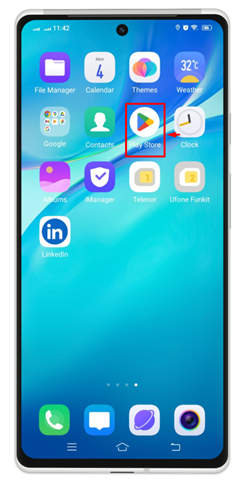
Steg 2: Skriv nå navnet på appen du vil installere i søkefeltet. La oss for eksempel vurdere ønsket om å laste ned ' den '.

Trinn 3: Deretter får du se alle appene som er relatert til søket ditt der. Klikk på den originale og autentiske og trykk på ' Installere ”-knappen rett foran navnet på den appen.
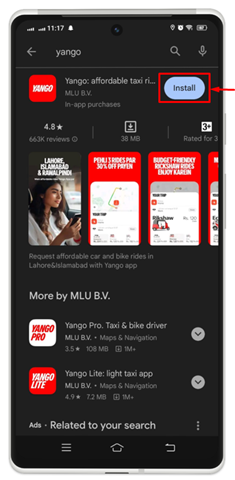
Trinn 4: Nå vil du se at installasjonen blir behandlet og et alternativ ' Avbryt ' vil vises på stedet for ' Installere '. I tilfelle du vil stoppe appen fra å bli installert av en eller annen grunn, kan du avbryte den med dette alternativet.
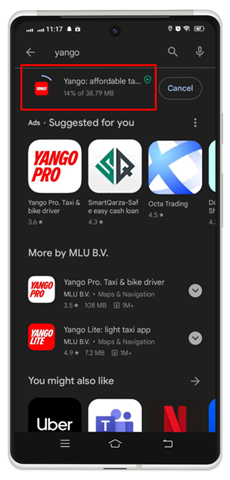
Trinn 5: Når installasjonen er fullført, vil du se et alternativ ' Åpen ' for å starte denne appen.
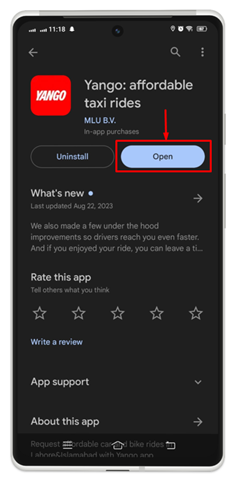
Trinn 6: Gå tilbake til startskjermen og bekreft at enten den appen er installert eller ikke. Du kan se at appen har blitt installert.
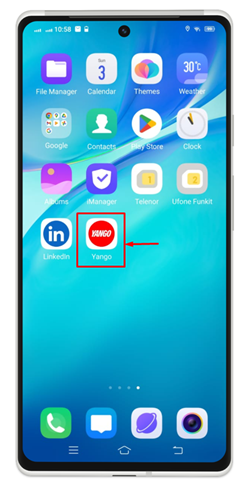
1.2: Slik installerer du apper fra Alternative App Store på Android
De fleste av Android-mobilene har en egen appbutikk for å installere applikasjonen. For eksempel har Vivo sin egen appbutikk, Samsung har sin egen og mange flere. For å gjøre det, er det ingen rakettvitenskap for å installere appen fra App Store til en bestemt Android-telefon. Det er veldig enkelt og greit. Du kan følge de angitte trinnene i henhold til din mobilmodell:
Trinn 1: Trykk på din Android mobile App Store, for mitt tilfelle er det V-Appstore.

Steg 2: Skriv inn navnet på appen du vil installere i søkefeltet, og trykk deretter på 'Få' ikonet over applikasjonsnavnet.
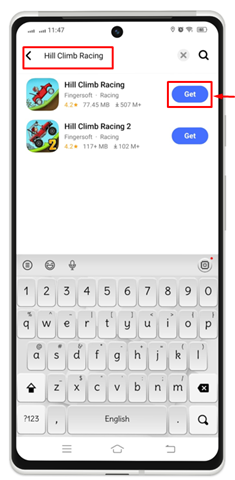
Som et resultat kan du se at installasjonsprosessen er startet.

Trinn 3: Når installasjonen er fullført, trykk på ' Åpen ' for å starte denne applikasjonen for bruk.
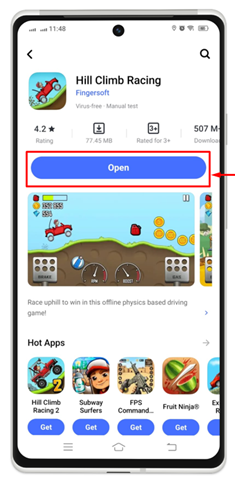
Det kan bekreftes at den installerte appen har vært tilgjengelig på startskjermen.
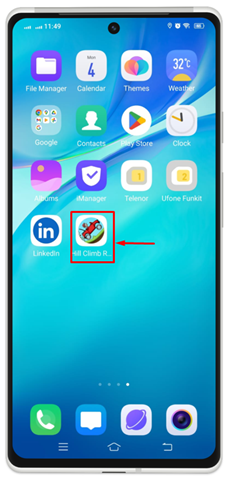
2: Slik avinstallerer du apper på Android
Det kan være behov for å avinstallere apper på Android hvis vi ikke lenger bruker dem eller hvis de tar opp for mye lagringsplass. Vi kan frigjøre lagringsplass, forbedre enhetens ytelse og rydde opp i appskuffen vår ved å avinstallere ubrukte apper. Det er som å rydde opp og gi plass til appene vi faktisk trenger og bruker. Her vil vi diskutere flere måter å installere appene på Android.
2.1: Slik avinstallerer du apper fra Android-startskjermen
Det er veldig enkelt å avinstallere appen direkte fra startskjermen på Android-telefonen din. For demonstrasjon, følg den gitte prosedyren:
Trinn 1: Velg en app du vil fjerne eller avinstallere fra enheten din. Langt trykk på den valgte appen. En liten menyliste har dukket opp på den valgte applikasjonen med flere alternativer. Gå med ' Avinstaller alternativet for å fjerne denne applikasjonen fra din Android.
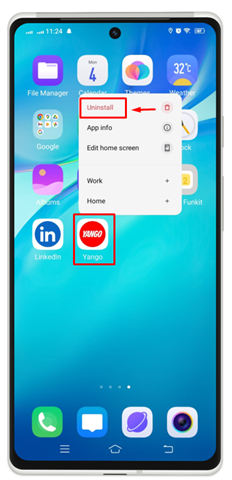
Steg 2: En bekreftelsesmelding vises på skjermen. Trykk på ' Avinstaller ' for å fjerne denne applikasjonen permanent fra mobilen din.
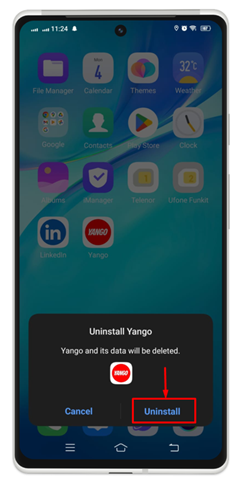
Bildet nedenfor indikerer at du har fjernet den appen fra Android-enheten din.
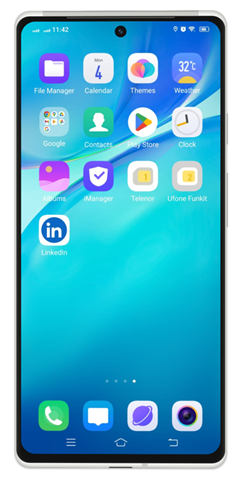
Hvis du vil bruke denne appen igjen, kan du installere den når som helst fra ' Play Butikk ” ved å følge installasjonsprosessen i denne artikkelen.
2.2: Slik avinstallerer du apper fra Android-innstillinger
Du kan også avinstallere applikasjonen fra Android-innstillingene. For å gjøre det, sjekk trinnene nedenfor:
Trinn 1: Trykk først på tannhjulikonet for å starte Android-enhetsinnstillingene.
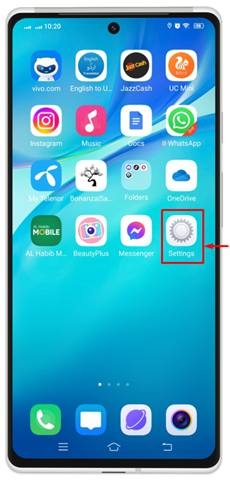
Steg 2: Trykk på ' App og tillatelser/Appadministrasjon alternativet for å gå videre.
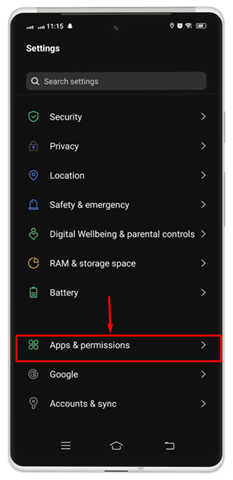
Trinn 3: Velg appen du vil avinstallere fra enheten. Trykk på appen mens vi går med ' Den ” for videre behandling.
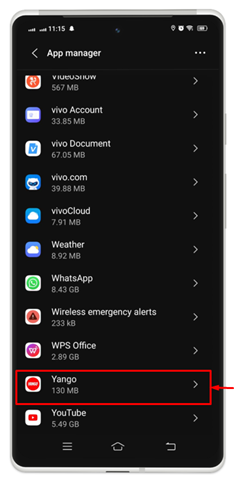
Trinn 4: Trykk på ' Avinstaller '.
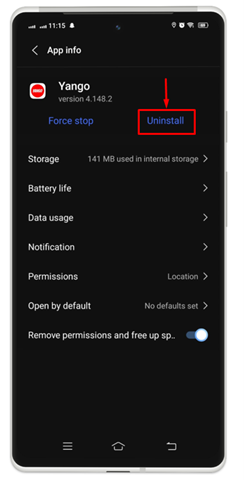
Trinn 5: Et lite bekreftelsesvindu vises på skjermen. Trykk på ' Ok ' for å fullføre prosessen.
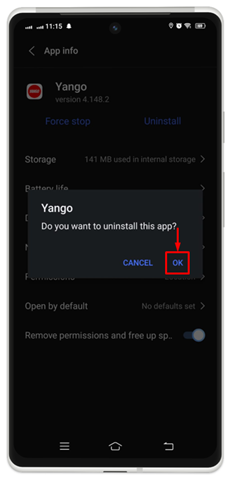
2.3: Slik avinstallerer du apper fra Play Store på Android
For å avinstallere apper fra Play Butikk på Android, følg instruksjonene nedenfor:
Trinn 1: Åpen ' Play Butikk ' ved å trykke på avspillingsikonet.
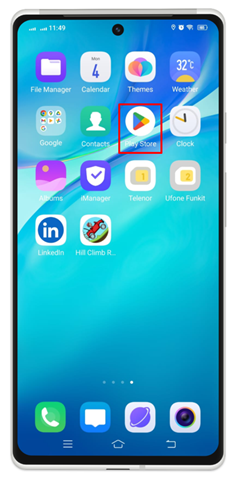
Steg 2: Trykk på profilen din øverst til høyre på mobilskjermen.
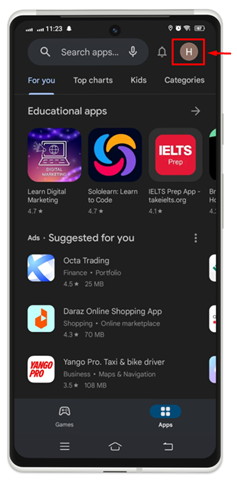
Trinn 3: Naviger til ' Administrer apper og enheter ' alternativet.
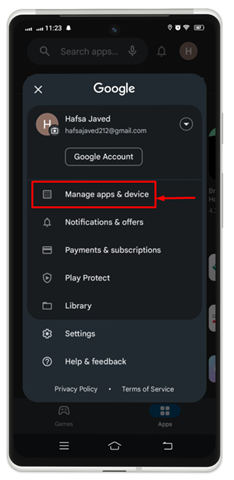
Trinn 4: Velg din foretrukne app for å avinstallere fra ' Få til ” ved å merke av i boksen foran på appen. Du kan se ' Slett '-ikonet vises øverst til høyre. Trykk på den.
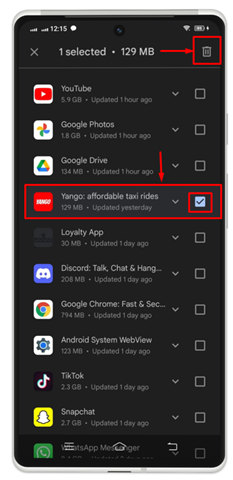
Trinn 5: Bekreft avinstallasjonsprosessen ved å trykke på ' Avinstaller '-knappen.
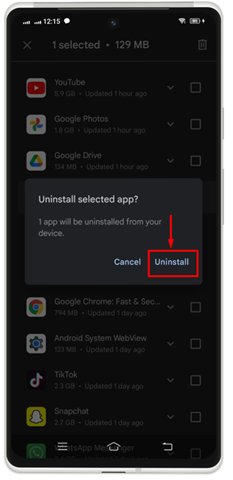
Du kan legge merke til at den valgte appen har blitt avinstallert fra enheten din.
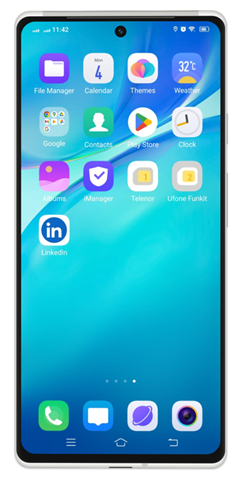
Konklusjon
Du kan installere apper på Android fra Google Play Butikk eller en alternativ appbutikk på Android-enheten din. Hvis du ikke lenger trenger en app, kan du fjerne den for å få plass på mobilen. For å gjøre dette, trykk lenge på appikonet du ønsker å fjerne permanent fra enheten. En liten meny vil vises på din mobile startskjerm. Trykk på Avinstaller for å fullføre prosessen, eller du kan også avinstallere den fra Innstillinger >> Apper og tillatelser >> Velg App >> Avinstaller .